Personalización de la página de llegada con Oracle Maxymiser
Introducción
En esta página, se detalla cómo utilizar Oracle Maxymiser para realizar una prueba A/B y personalizar su sitio web mediante el direccionamiento de audiencias y comportamientos.
Objetivos
Abordará uno de los casos de uso más sencillos pero potentes de pruebas A/B y personalización, utilizando la segmentación por comportamiento o por público. Para ello:
- Cree una campaña de prueba A/B simple en su sitio.
- Diríjase a destinatarios específicos con la oferta adecuada.
- En el proceso, se expondrá a conceptos y métodos relacionados con:
- Formar una hipótesis y probarla;
- Atributos personalizados y cómo utilizarlos para el direccionamiento;
- Incorporación de datos de campaña para obtener información de clientes adicionales, y
- Utilice la herramienta de QA dedicada para asegurarse de que se ejecuta sin problemas.
Requisitos
-
Tendrá que tener el contenido adecuado de la campaña de antemano si desea que parezca genial y listo para ir a su sitio. También se puede utilizar el contenido del marcador de posición. Por ejemplo, si la campaña elegida utiliza el banner "héroe" de una página de llegada, deberá crear un banner alternativo antes de comenzar.
-
Además, si prefiere utilizar Atributos personalizados para el público objetivo (en lugar de un atributo estándar), el atributo específico debe configurarse.
Paso 1: Elija el "Retorno" adecuado en su sitio web y público a destino
Con la plataforma Oracle Maxymiser, puede crear una campaña en cualquier área de su sitio. Una de las primeras decisiones que hay que tomar es qué páginas del sitio va a utilizar y cuál es el propiedad más adecuado en estas páginas para lograr su objetivo?
Para ilustrar los pasos clave, vamos a utilizar un sitio de demostración estructurado como un minorista típico de la ropa:
Supongamos que nuestro objetivo es aumentar el clic a paso de la categoría Vestidos para nuevos clientes femeninos. Una manera de hacerlo es utilizar una oferta de bienvenida para Dresses en la página de llegada para mujeres (LP) solo para nuevos visitantes. Por lo tanto, nuestro pensamiento aquí (y la hipótesis de prueba) es el siguiente:
- Actualmente, el LP de mujeres no tiene un banner de héroes (esta es la experiencia de usuario por defecto, que será una experiencia de control para la campaña de prueba).
- Vamos a servir una experiencia alternativa, donde se muestra una bandera de héroe a los nuevos visitantes en el LP de mujeres (esto será el nuevo Variante).
- La hipótesis es que la presencia de un banner con una oferta de bienvenida en el LP femenino aumentará las vistas de las páginas de detalles de productos (PDP) para este público.
- Nuestra métrica principal, que hará un seguimiento del resultado de esta campaña, debe ser Clics en el banner (que lleva a nuevos visitantes a la categoría Vestidos).
Paso 2: Seleccione un banner alternativo con la oferta que coincida con su público
Ahora hay una clara hipótesis: Estaremos probando si la presencia de una bandera de héroe con una oferta de bienvenida en el LP de mujeres conduce a más vistas de página de categoría para la categoría Vestidos. Suponiendo que tenemos una oferta de este tipo (por ejemplo, con el código de reclamación DRESS21), podemos crear un banner adecuado que muestre el código de reclamación. Por ejemplo, el siguiente banner haría el trabajo.
Oracle Maxymiser - Banner de ejemplo

Creemos que esta bandera es adecuada porque sigue el aspecto de nuestro sitio, muestra la oferta adecuada para los vestidos de nueva temporada, y también porque es el tipo correcto de contenido para mostrar a los nuevos visitantes que vienen a la LP de las mujeres. Sin embargo, solo hay una manera de averiguar si este es realmente el banner correcto probándolo.
Paso 3: Configurar una campaña de prueba A/B para comprender cómo responde su público
Ahora llegamos al paso crucial de crear una nueva campaña. Ahora llegamos al paso crucial de crear una nueva campaña.
3.1 Crear una nueva campaña en Oracle Maxymiser
En la interfaz de usuario de Oracle Maxymiser, seleccione Nueva campaña > Diseñador de campañas para abrir la herramienta de edición visual. Dar a su campaña un nombre adecuado y, si lo desea, describir lo que se trata: ¿qué es la hipótesis de prueba y qué partes interesadas están involucradas? ¿Cuál es el KPI principal que busca mejorar con esta campaña?
Oracle Maxymiser - Diseñador de campañas
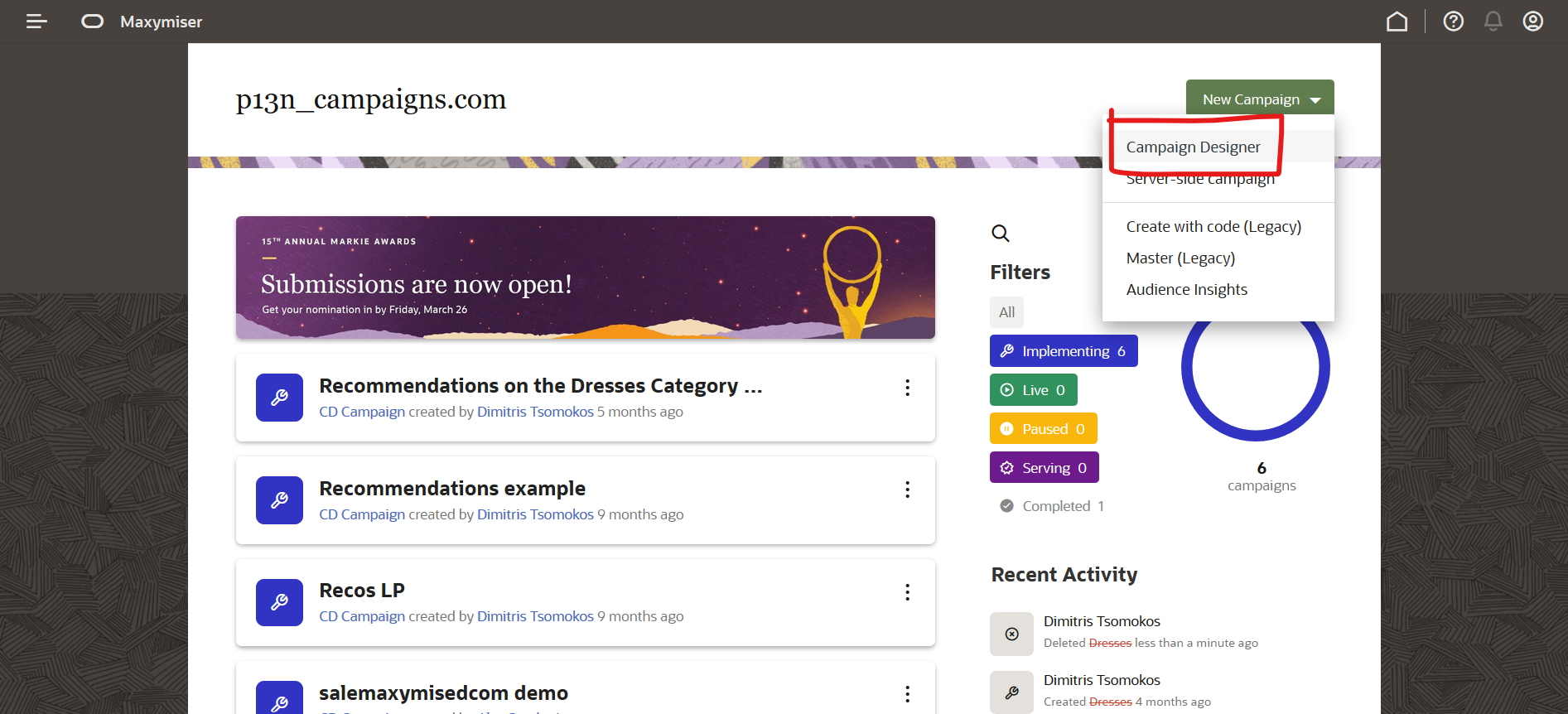
Una vez creada la campaña, se abre la página Visión general de la campaña. Desde ahí, puedes hacer varias cosas. Empezaremos por agregar URL (es decir, elegir dónde se servirá la campaña). Haga clic en Agregar URL, como se muestra a continuación, y, a continuación, utilice la herramienta visual para navegar a la página en la que desea colocar el banner (LP de mujeres). A continuación, simplemente haga clic en el botón más de la esquina superior derecha para agregar las páginas que desea incluir en la campaña.
Oracle Maxymiser - Agregar sus URL de campaña
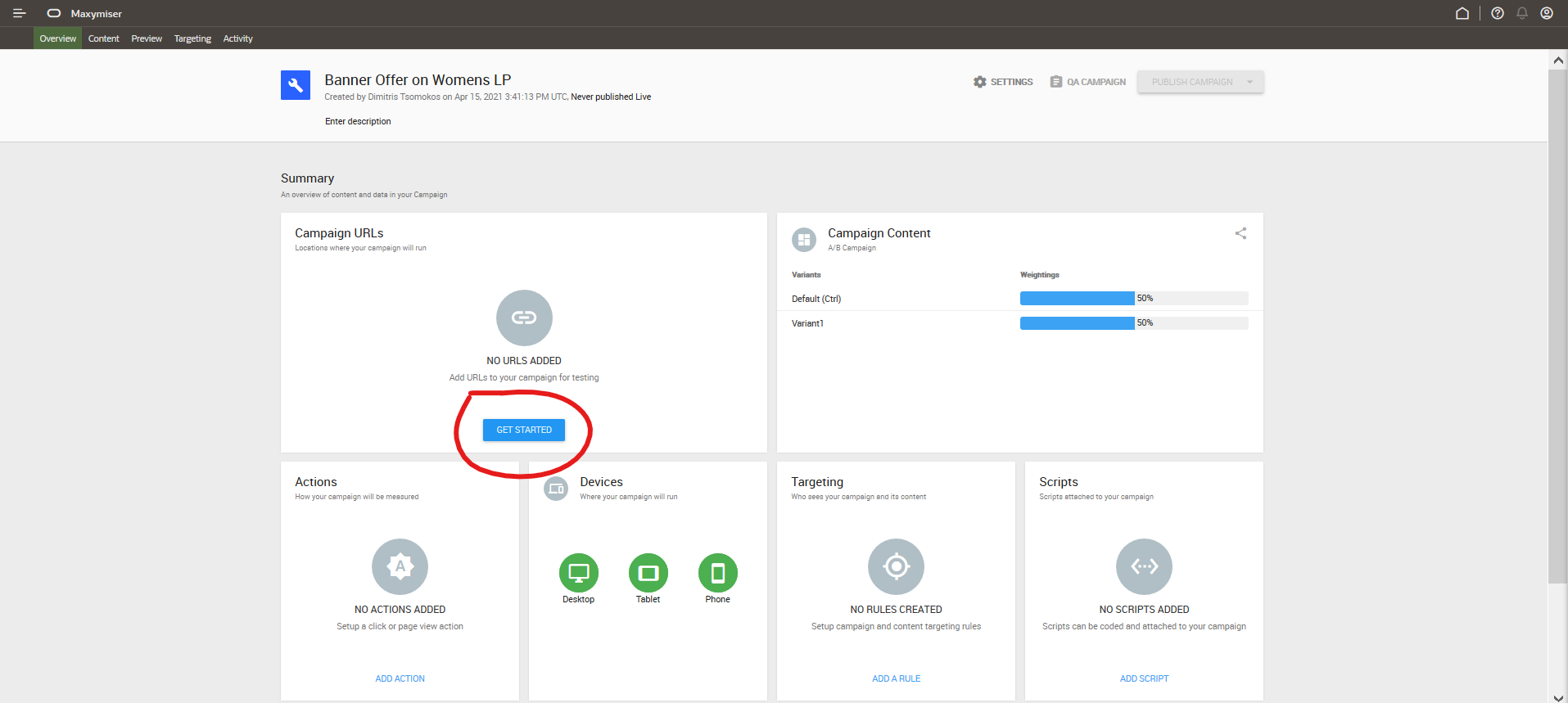
3.2 Editar la variante e insertar el rótulo cero
Ahora insertará la nueva bandera en el LP de Mujeres. En la parte superior (junto a la opción Editor de códigos), tiene los modos Editar y Examinar. Asegúrese de que está en el modo de edición. A continuación, seleccione un elemento de la página (por ejemplo, el cuadro de texto), para que pueda insertar el banner justo encima de ese (o debajo, o sustituirlo por completo, si es más relevante).
En el menú de la derecha, ahora puede agregar un modal específico (hay un vistazo a las plantillas contenidas en la opción Objetos, desde el botón +) o puede agregar su propio contenido. Agregaremos nuestro propio contenido en este ejemplo, mediante la opción Biblioteca (icono de carpeta), que utilizamos para cargar el banner y, a continuación, seleccionar la opción Insertar encima mediante el icono correspondiente.
Ahora que el banner está en el lugar correcto, necesitamos hacer dos cosas clave: (1) agregar un enlace al banner, para que los visitantes que hacen clic en él vayan al lugar correcto; y (2) indicar al sistema qué Acción de seguimiento, es decir, cómo medir el éxito.
-
Agregar un enlace al banner: seleccione la opción Enlace en el menú de la derecha y agregue el enlace de la derecha, como se muestra a continuación:
Oracle Maxymiser - Agregar un enlace
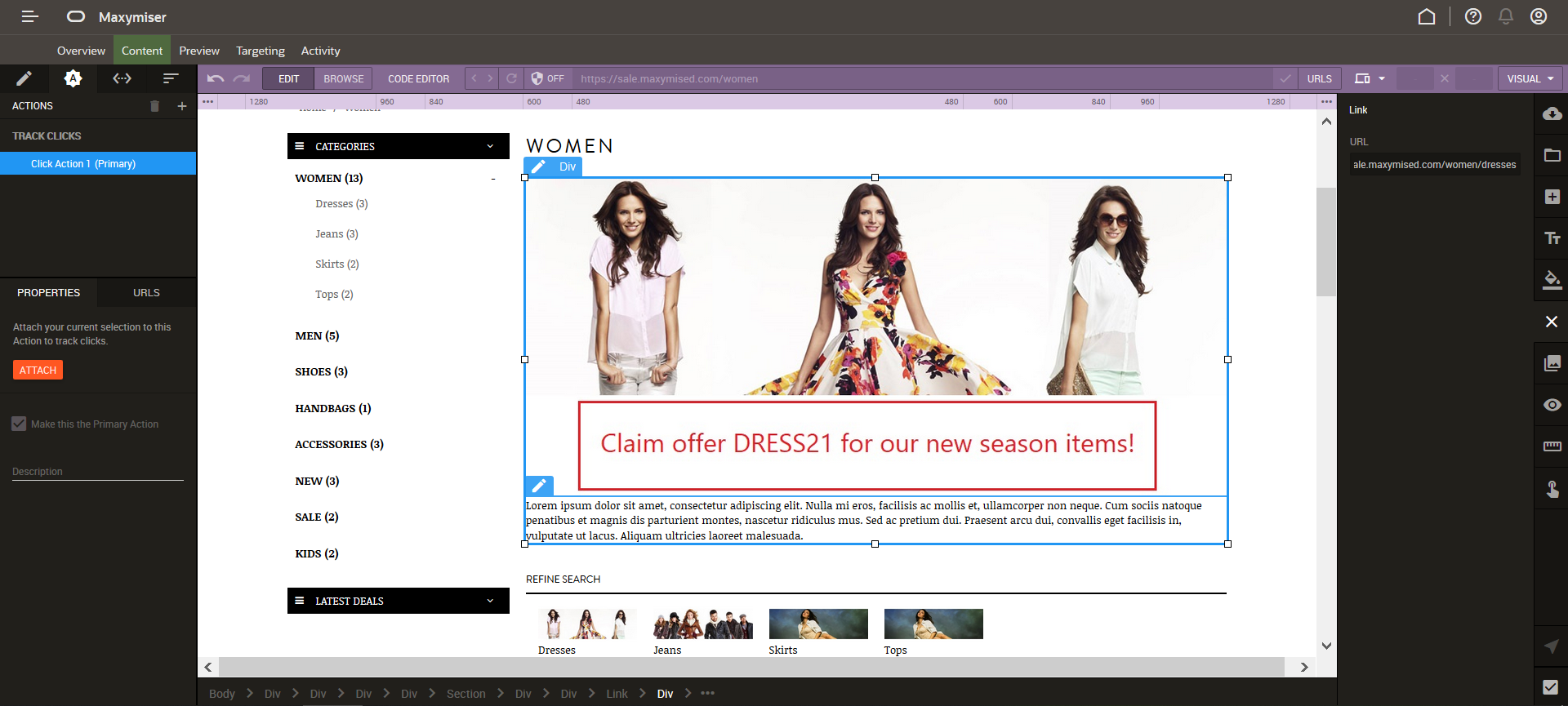
-
Realizar seguimiento de acción: vaya a la izquierda y seleccione el separador Acciones (icono A, como se muestra anteriormente). A continuación, desea agregar una nueva acción, la principal, que es una acción de clics de paso simple.
Seguimiento de acciones
En los pasos anteriores, hemos agregado una única acción (principal), que realiza un seguimiento de los clics en este banner. Se pueden agregar más acciones, de modo que se pueda realizar un seguimiento y generar informes de más comportamientos de usuario, pero solo puede haber una acción principal a la vez: la utilizada para identificar al ganador en una campaña de prueba.
3.3 Vista previa del nuevo banner
El siguiente paso es Vista previa (en el siguiente separador de la parte superior). Debe utilizar esto ahora para ver las dos variantes: la variante predeterminada (Control) y la nueva variante alternativa. Al seleccionar cada uno de ellos a su vez, verá las diferentes experiencias a las que se ofrecerán los visitantes una vez que se publique la campaña. Esto le ofrece una primera oportunidad para asegurarse de que su experiencia alternativa es como debería ser (es decir, la variante tiene el aspecto que desea que se vea, el enlace de URL funciona según lo previsto, y similares). Si encuentra discrepancias o decide que necesita realizar cambios, vuelva al separador Contenido del paso anterior y realice los ajustes necesarios.
3.4 Destinar solo a nuevos visitantes
En este paso crucial usted puede determinar dos cosas: (1) quién está permitido en su campaña; y, (2) quién puede ver qué variante. Formalmente, estos dos conjuntos de reglas se denominan (1) Reglas de campaña y (2) Reglas de contenido. La primera de ellas se utiliza para dirigir la campaña en su conjunto a destinatarios específicos, mientras que el segundo conjunto de reglas se puede utilizar para dirigirse a variantes. En este ejemplo, vamos a dirigir la campaña en su conjunto a Nuevos visitantes.
En otras palabras, solo queremos que los nuevos visitantes califiquen en la campaña. Así que lo que hacemos es lo siguiente:
-
En el lado izquierdo, encontramos el atributo estándar denominado New v. Devolución.
-
Arrastre este atributo al área principal, donde indica Agregar una regla.
-
Una vez que lo hacemos, aparece un menú. Incluye varias opciones para el tipo de visitante:
Oracle Maxymiser: comportamientos
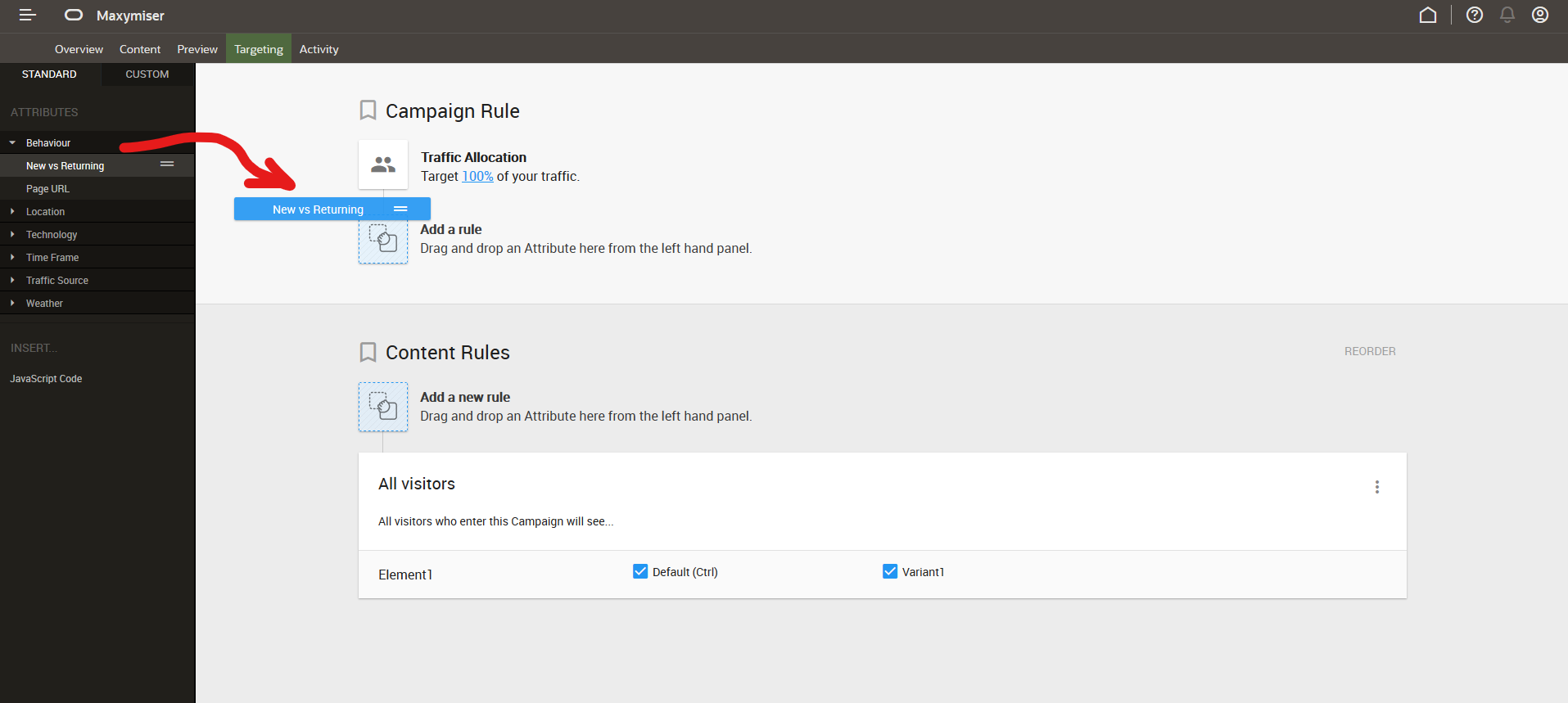
-
Solo seleccionamos la opción Nuevo visitante. Seleccione Listo:
Oracle Maxymiser - Nuevos visitantes
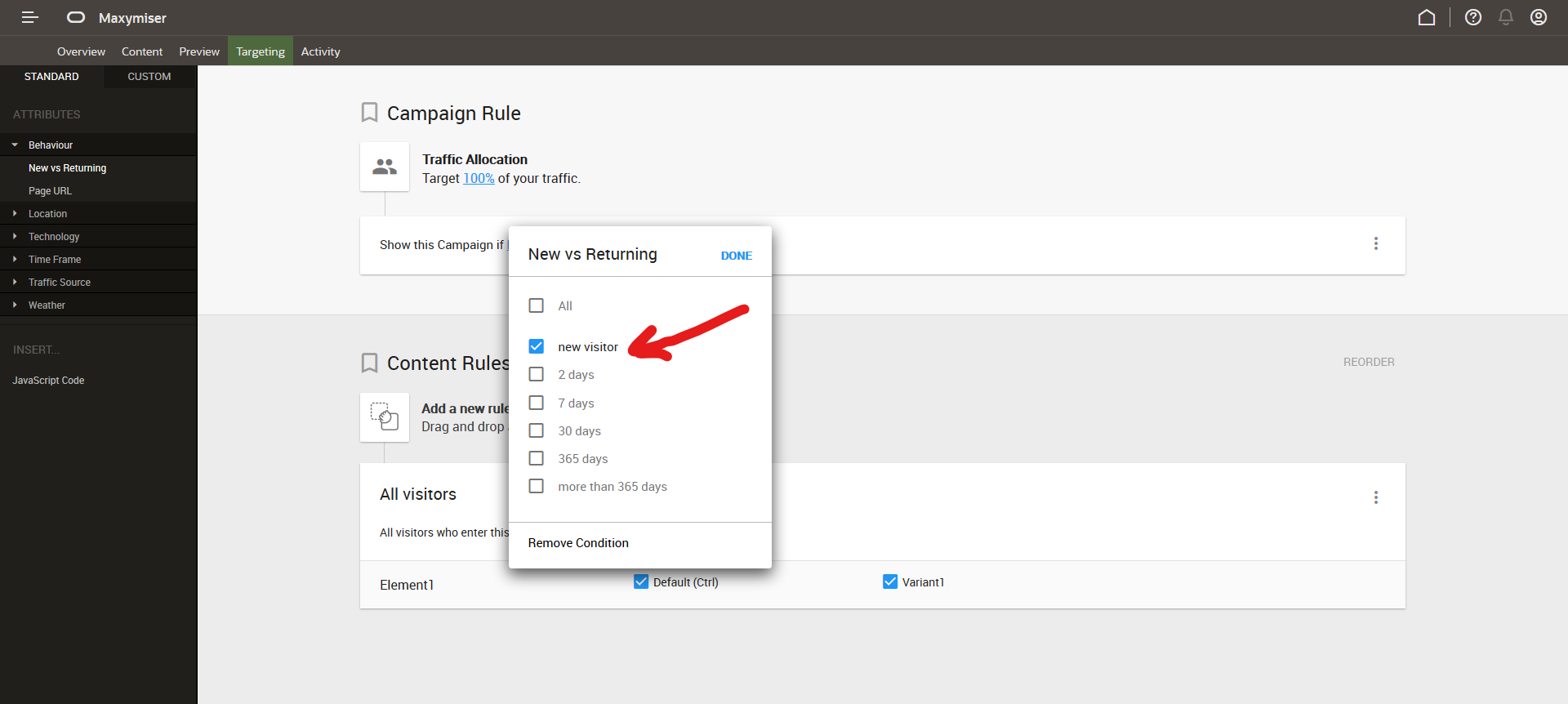
-
El siguiente paso (y final) es asegurar la calidad de la campaña y publicarla.
Atributos estándar y personalizados
Como vimos, utilizamos el menú de la izquierda con los atributos estándar. Se trata de atributos de visitantes que recopila la plataforma automáticamente. Hay muchos de ellos e incluyen atributos tecnológicos, geolocalización, tiempo y muchos más. Puede ver toda la lista en nuestra documentación. Pero otro aspecto crucial para esto, que es esencial para una estrategia de personalización que sea significativa para sus necesidades de negocio particulares, es la función de Atributos personalizados.
Los atributos personalizados permiten capturar (o importar) datos adicionales de visitantes de la página u otros orígenes de datos. Aquí hay algunas sugerencias sobre lo que puede que desee capturar, en función de su sector específico. Hemos resumido estos datos después de trabajar con cientos de clientes y ver lo que más les resulta útil para sus campañas de personalización.
3.5 Usar la herramienta QA y publicar la campaña
Este paso puede tardar solo unos minutos (suponiendo que ya haya instalado la herramienta de QA) o mucho más, en función del nivel de control de calidad que se deba realizar. Por ejemplo, si hay varias reglas de destino que utilizan atributos personalizados, todas estas reglas deben estar aseguradas de calidad antes de publicar la campaña. Después de asegurar la calidad de la campaña (y las reglas de definición de objetivos), marque la campaña como "Listo para publicar" y realice esta acción a través del Centro de publicación.
Consulte Oracle Maxymiser Help Center - Preview, QA & Publish para obtener más información sobre este paso final.
Preguntas frecuentes
¿Cuánto tiempo debe esperar resultados estadísticamente significativos?
Publicar una campaña es solo el comienzo del proceso de experimentación. Una de las cosas clave que hay que considerar es la conclusión de la campaña: ¿cuándo está lista la prueba para concluir? Nuestra metodología estadística única, utilizando un enfoque secuencial de grupo, elimina la necesidad de esperar hasta que se alcance un tamaño de muestra predeterminado antes de finalizar una campaña. Las pruebas se pueden concluir en cualquier momento y un ganador estadísticamente significativo se puede declarar tan pronto como se informa como tal. Los mensajes de conclusión de la campaña se muestran en la parte superior del informe de rendimiento de la campaña, que le indica cuándo se declara un ganador o cuándo se va a finalizar la campaña.
Consulte Centro de ayuda de Oracle Maxymiser - Conclusión de la campaña para obtener más información sobre la conclusión de la campaña.
Cálculo de la duración de la prueba y análisis del rendimiento de la campaña
Puede utilizar nuestra Calculadora de duración de prueba para obtener una buena idea del tiempo que debe esperar para obtener resultados de prueba.
Consulte Centro de ayuda de Oracle Maxymiser - Informe de rendimiento de campaña sobre cómo analizar el rendimiento de la campaña.
Enlaces relacionados
- Centro de ayuda de Oracle Maxymiser: centro de ayuda de usuario para Oracle Maxymiser.
- Centro de ayuda de Oracle Maxymiser - Atributo estándar: compatibilidad con atributos estándar
- Oracle Maxymiser Help Center - Custom Attributes: soporte en Custom Attributes.
- Oracle Maxymiser Help Center - Testing Guidelines: directrices para las pruebas.
- Centro de ayuda de Oracle Maxymiser - Informe de rendimiento de campaña: soporte para informes de rendimiento de campaña.
- Centro de ayuda de Oracle Maxymiser - Conclusión de campaña - Soporte sobre Conclusión de campaña.
Más recursos de aprendizaje
Explore otras prácticas en docs.oracle.com/learn o acceda a contenido de aprendizaje más gratuito en el canal YouTube de Oracle Learning. Además, visite education.oracle.com/learning-explorer para convertirse en un explorador de formación de Oracle.
Para obtener documentación sobre los productos, visite Oracle Help Center.
Landing page personalization with Oracle Maxymiser
F50813-01
November 2021
Copyright © 2021, Oracle and/or its affiliates.